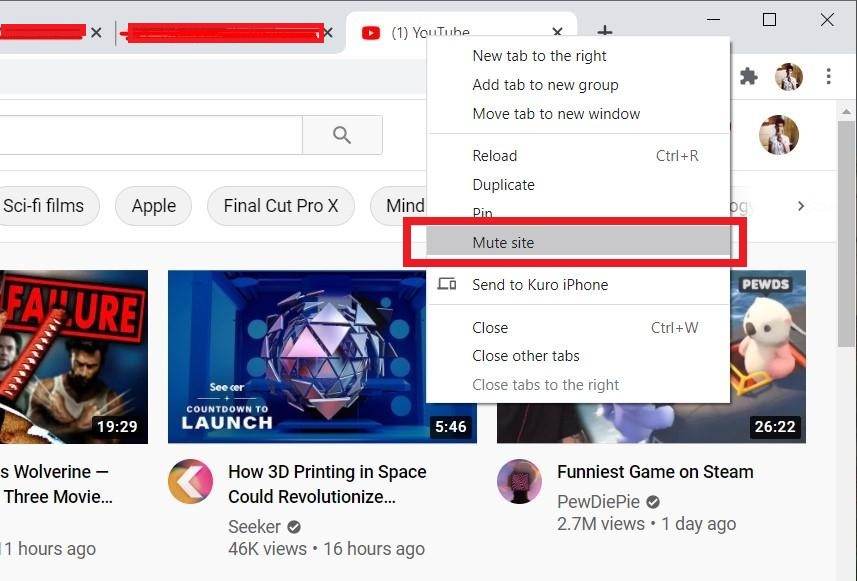Как отключить звук вкладок в Google Chrome на компьютере?
Узнайте, как отключить звук сайтов и вкладок на компьютере с Google Chrome. Вы можете полностью отключить звук для сайтов на всех открытых вкладках или отключить звук для определенной вкладки с помощью сочетаний клавиш.
В наши дни веб-браузеры обладают множеством расширенных функций и возможностей. Если вы знакомы с использованием таких браузеров, как Chrome, Firefox или Edge, вы должны знать, что они также позволяют отключать звук вкладок по вашему желанию. Для многих пользователей это не очень нужная функция; это по-прежнему важно во многих случаях.
Программы для Windows, мобильные приложения, игры - ВСЁ БЕСПЛАТНО, в нашем закрытом телеграмм канале - Подписывайтесь:)
Иногда, когда вам нужно работать с несколькими вкладками и сайтами одновременно, некоторые из них могут вызывать проблемы. Это связано с тем, что на таких сайтах есть видеореклама, видеоролики на YouTube, реклама на YouTube и многое другое. А если вы хотите временно отключить их звук, отключение вкладок может быть более быстрым вариантом.
Итак, если вы не знаете, как отключить звук вкладок в браузере Google Chrome, вот несколько простых обходных путей для вас.
Параметр отключения звука сайта в Google Chrome
Отключить определенные вкладки или сайты в Google Chrome на самом деле довольно просто. Это всего лишь пара шагов к действию. Это полностью остановит звук с вкладки.
Вот шаги, чтобы отключить звук на вкладках на компьютере Chrome:
- Запустите Google Chrome на компьютере.
- Перейдите на сайт, на котором вы хотите отключить звук. Пример: youtube.com.
- Щелкните вкладку правой кнопкой мыши и выберите параметр «Отключить сайт».

Это отключит звук в браузере Chrome на всех сайтах. Вы также можете включить звук на сайте на той же вкладке параметров.
Сочетания клавиш Chrome для отключения звука на вкладке
Вы можете определенно выполнить первый шаг, чтобы отключить все выбранные вами вкладки одну за другой. Однако есть также несколько сочетаний клавиш, с помощью которых вы можете сделать то же самое.
Итак, если вы достаточно ленивы, чтобы каждый раз дотрагиваться до мыши или сенсорной панели, вот как это сделать:
- Отключить все вкладки в текущем окне: Alt + Shift +,
- Отключить / включить звук только для выбранной вкладки: Alt + Shift + M
- Отключить все вкладки, кроме текущей: Alt + Shift + N
Эти три комбинации клавиш помогут вам отключить звук на вкладках Chrome по вашему желанию. Вместо того, чтобы отключать их по очереди, теперь вы можете применить одну и ту же операцию для всех вкладок одновременно.
Итог: вкладка “Отключить звук” в Chrome
Отключив звук, вы можете избежать нежелательного звука из видео и рекламы на различных сайтах. Чтобы отключить звук сайтов в Chrome, нужно выполнить всего пару шагов.
Однако сочетания клавиш дают вам несколько других вариантов, которые могут помочь в самые срочные ситуации. Он идеально подходит для любой непосредственной ситуации, когда вы смотрите фильм на лекции в классе, а ваш профессор внезапно врывается к вам, и во многих подобных сценариях.
Точно так же вы также можете запретить разрешение звука в браузере Chrome на компьютере. Вы можете настроить звуковой доступ к определенным сайтам.
Итак, насколько эти шаги были для вас до сих пор полезны? Сообщите нам, если вы сочтете полезным отключить звук вкладок в Chrome.
Наконец, вот рекомендуемые веб-браузеры для вашего компьютера и мобильного телефона, которые вам стоит попробовать.
Программы для Windows, мобильные приложения, игры - ВСЁ БЕСПЛАТНО, в нашем закрытом телеграмм канале - Подписывайтесь:)